
The läpinäkyvät kuvat WEBP -laajennuksella Se on toinen muoto, jota voidaan käyttää Photoshopissa, erilaiset kuvamuodot ovat kaikkien käyttäjien saatavilla ja heidän kanssaan sitä muokataan muokkausalustoilla. Näitä tiedostoja tarvitaan muokattavaksi.
Kuvaformaatit tunnetuimmat ovat JPG ja PNG, useimmat muokkausohjelmat on määritetty avaamaan, muuntamaan ja tallentamaan kuvat näiden kahden avulla. Mutta siellä on monia muita formaatteja, ja jos haluat oppia käyttämään niitä Photoshopin kanssa, lue eteenpäin.
Kuinka avata läpinäkyvät kuvat WEBP -laajennuksella Photoshopissa?
Photoshop on yksi useista ohjelmista, joita käytetään visuaalisten muotojen ammattilaisversiossa, ja tämän ohjelmiston eri työkaluilla on mahdollista tehdä läpinäkyvien kuvien hyvä muokkaus mitä tahansa tyyppiä.
Läpinäkyvissä kuvissa voi olla mikä tahansa muotoSe voi olla JPG, PNG tai jokin muu kuin tämä, jota voidaan käyttää myös Photoshopin muokkaamiseen; mutta on olemassa läpinäkyvä kuvamuoto, jota Photoshopissa ei ole oletusasetuksissa.
Tästä syystä meidän on löydettävä tapa avata, muuntaa ja Tallenna läpinäkyvät kuvat WEBP -laajennuksella Photoshopissa jotenkin; muutoin ohjelma antaa virheen syöttäessään kuvaa.
Muoto avaa läpinäkyvät kuvat WEBP -laajennuksella Photoshopissa se tapahtuu Pulginsin avulla. Tätä varten on vain ladattava tämän muodon laajennus, luotava WEBP -laajennus ohjelmakansioihin, ja kun tämä on tehty, WEBP -muodon läpinäkyvä kuva voidaan syöttää.
Samanlainen prosessi on, että sitä käytetään SVG -tiedoston avaamiseen Photoshopissa, jolloin tämä muoto voidaan käyttää laskentataulukossa.
Kuinka muuntaa läpinäkyvät kuvat WEBP -laajennuksella Photoshopissa?
Muuntaa formaatteja läpinäkyvät kuvat Photoshopissa, joitakin aiempia vaiheita on sovellettava. Se on prosessi, joka koostuu tiedostojen sisäisestä kokoonpanosta ja Photoshop -dokumentaatiosta, riippuen suuresti tämän versiosta.
Tässä mielessä, jos haluamme muuntaa läpinäkyvät kuvat WEBP -laajennus Photoshopissa Meidän on noudatettava samoja vaiheita Photoshopin PSD -tiedostojen muuntamisessa JPG -kuvaksi.
Tämä sisältää sen tarkistamisen, pystyykö asennettu Photoshop -versio siihen; tätä varten sinun on avattava WEBP -läpinäkyvä kuva Photoshopissa ja sovellettava seuraavaa: napsauta ”Tiedosto” ja sitten ”Vie” ja etsi vaihtoehto JPGFormat.
Kun olemme löytäneet tämän vaihtoehdon, meidän on vain napsautettava sitä ja ilmoitettava paikka tai kansio, johon haluamme sen sijoitettavan. Jos et löydä sitä, se johtuu todennäköisesti siitä asentamasi Photoshop -version.
Tämän jälkeen voit päivittää ohjelman version tai ladata laajennuksen, jonka avulla voit suorittaa tämän toiminnon, lisäämällä sen Photoshopin Export -kansioon. jotta voit muuntaa läpinäkyviä kuvia WEBP -laajennus Photoshopissa.
Kuinka tallentaa läpinäkyvät kuvat WEBP -laajennuksella Photoshopissa?
The WEBP -laajennus Photoshopissa sitä voidaan käyttää, kun asennamme tämän muodon vaaditut ohjelmat; Tätä varten meidän on ladattava WebPFormat -asennusohjelma ja suoritettava se kuten mikä tahansa muu ohjelmisto.
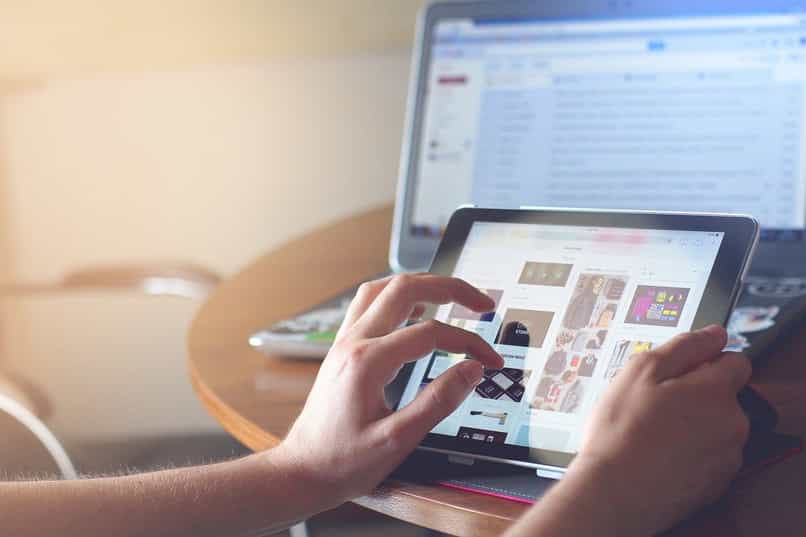
Tämän ohjelmiston asentamisen jälkeen siirrymme ohjelmatiedostojen kansioon kopioimaan sen; myöhemmin napsautamme Photoshop -kansiota ja siirrymme sitten laajennuksiin.
Kun olemme täällä, napsautamme hiiren kakkospainikkeella kansion sisällä ja napsautamme ’liitä’ -vaihtoehtoa ja siinä kaikki. Seuraava asia on päästä ohjelmaan läpinäkyvällä kuvalla, ja siirry Archviosiin valitsemalla Tallenna nimellä … ja asetamme sen haluamallemme paikalle.
Tämän prosessin käyttämiseksi on suositeltavaa oppia tallentamaan kuva Photoshopiin menettämättä laatua, jotta läpinäkyvä kuva tallennetaan optimaalisesti laitteellesi.
Lopuksi, jos se ei ole auttanut sinua noudattamaan edellä selitettyjä vaiheita, kokeile ladata ja asentaa yksi Photoshopin uusin versioja sitten testata toimiiko.
Toinen asia, jonka voit tehdä, on käyttää painoksessa JPG- tai PNG -formaatteja ja lopulta tehdä niistä online -muunnos WEBP -muodossa.